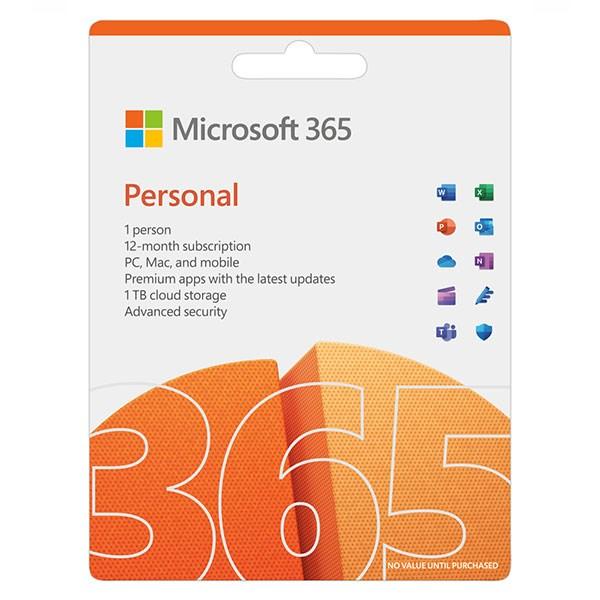Hướng dẫn cài đặt tự động xóa thẻ trên Google Chrome – Tối ưu hóa trình duyệt của bạn
Bạn có cảm thấy bực bội khi trình duyệt Google Chrome của mình ngày càng ì ạch, chậm chạp do mở quá nhiều tab cùng lúc? Đừng lo lắng, bài viết này sẽ hướng dẫn bạn cách cài đặt tính năng tự động xóa thẻ trên Google Chrome, giúp tối ưu hóa trải nghiệm duyệt web của bạn một cách hiệu quả.
Tại sao nên cài đặt tính năng tự động xóa thẻ?
Mở nhiều tab cùng lúc là thói quen của rất nhiều người dùng khi sử dụng trình duyệt. Tuy nhiên, việc làm này có thể khiến trình duyệt trở nên ì ạch, chậm chạp, đặc biệt là với những máy tính có cấu hình không quá mạnh. Việc cài đặt tính năng tự động xóa thẻ sẽ giúp bạn:
- Giải phóng bộ nhớ RAM, giúp trình duyệt hoạt động mượt mà hơn.
- Tăng tốc độ duyệt web, giúp bạn truy cập website nhanh chóng hơn.
- Quản lý tab hiệu quả, tránh tình trạng mở quá nhiều tab cùng lúc.
Hướng dẫn cài đặt tự động xóa thẻ trên Google Chrome
Bước 1: Mở trình duyệt Google Chrome trên máy tính của bạn.
Bước 2: Sao chép và dán đường dẫn sau vào thanh địa chỉ: chrome://flags/#automatic-tab-discarding
Bước 3: Trong trang Experiments, tìm kiếm tính năng “Automatic tab discarding“.
Bước 4: Chọn “Enabled” từ menu thả xuống để kích hoạt tính năng tự động xóa thẻ.
Bước 5: Khởi động lại trình duyệt Google Chrome để áp dụng thay đổi.
Một số lưu ý khi sử dụng tính năng tự động xóa thẻ
- Tính năng tự động xóa thẻ sẽ tự động loại bỏ các tab không sử dụng khỏi bộ nhớ RAM sau một khoảng thời gian nhất định.
- Các tab đã xóa sẽ được lưu trữ trong lịch sử duyệt web, bạn có thể dễ dàng truy cập lại khi cần.
- Bạn có thể tùy chỉnh thời gian chờ trước khi một tab bị xóa trong phần cài đặt của tính năng.
Kết luận
Cài đặt tính năng tự động xóa thẻ là một cách đơn giản nhưng vô cùng hiệu quả để tối ưu hóa trình duyệt Google Chrome, giúp bạn có trải nghiệm duyệt web mượt mà và nhanh chóng hơn. Hãy thử áp dụng ngay hôm nay và cảm nhận sự khác biệt!